|
Минимальные требования для создания правил работы с корзиной
|
|---|
|
Назначение прав доступа в интернет-магазине
Видеоурок
Чтобы пользователи могли выполнять различные операции на сайте, необходимо предоставить им соответствующие права доступа. В этом уроке рассмотрим пример назначения прав доступа для сотрудников интернет-магазина.
Создадим
группу пользователей
Создание и управление группами пользователей выполняется на странице Группы пользователей
(Настройки > Пользователи > Группы пользователей).
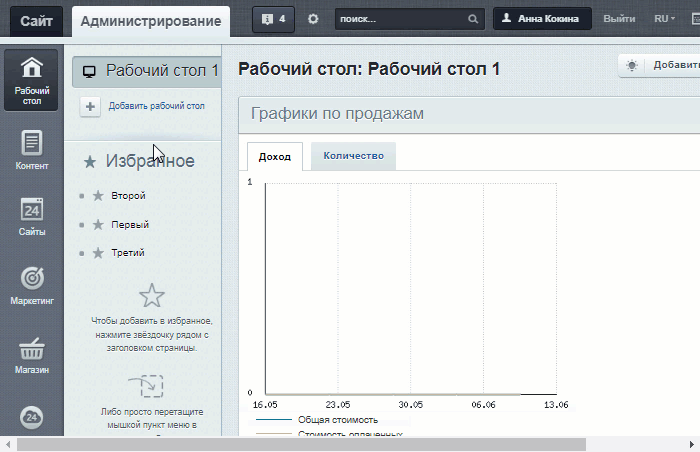
Подробнее...
Ведущие менеджеры интернет-магазина. Эти сотрудники должны выполнять следующие действия:
- создание/редактирование товаров;
- создание/редактирование заказов;
- создание/редактирование правил работы с корзиной;
- редактирование страниц интернет-магазина;
- настройка дизайна интернет-магазина.
Для обычных менеджеров интернет-магазина, которые отвечают только за создание/редактирование товаров, заказов и правил работы с корзиной (без доступа к правке дизайна сайта и страниц) Вы можете создать отдельную группу и назначить ей права по аналогии с данным уроком.
Процесс назначения прав на выполнение вышеуказанных операций будем рассматривать пошагово, постепенно расширяя права.
Пошаговая настройка прав
- глава Управление доступом (как назначить права доступа к модулям, инфоблокам, файлам и папкам, а также как создать новые уровни доступа)
- глава Группы пользователей (как добавить новую группу пользователей и как задать ей права)
- урок Типовые роли пользователей (примеры задания прав для менеджеров разных уровней)
Рассмотрим настройку прав пошагово:
- Первым делом необходимо предоставить права на
Чтение
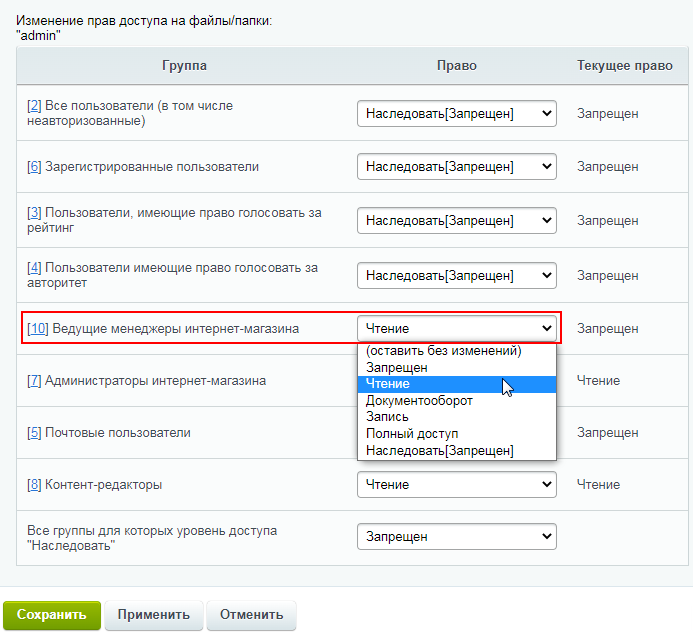 к
папке
Настройка прав доступа к управлению структурой сайта выполняется в
к
папке
Настройка прав доступа к управлению структурой сайта выполняется в
Менеджере файлов (Контент > Структура сайта). Для настройки прав:
1) Перейдите в раздел Файлы и папки (Контент > Структура сайта)
2) Отметьте нужные файлы и папки в Колонке флажков;
3) Выберите действие Права на доступ продукта на панели
групповых операций и нажмите кнопку Применить.
4) В форме настройки прав доступа укажите уровень доступа каждой
группы пользователей к выбранным файлам и папкам.
Подробнее.../bitrix/admin(без этого права пользователи группы не смогут вносить никакие изменения). - Чтобы группа могла добавлять/изменять товары, предоставим ей доступ уровня Изменение к
инфоблокам
Права доступа задаются для каждого инфоблока отдельно в форме его редактирования на закладке Доступ. По умолчанию к новому инфоблоку полный доступ имеет только группа пользователей Администраторы, а для всех остальных групп доступ закрыт.
Подробнее... товаров и торговых предложений. Также нужно предоставить права уровня Редактирование цен к модулю Настройка прав доступа к модулям определяет действия,
которые может позволить себе пользователь выбранной группы.
Управление выполняется двумя способами:
Способ 1: на закладке Доступ в форме настройки группы пользователей
(Настройки > Пользователи > Группы пользователей).
Способ 2: в форме настройки модуля (Настройки > Настройки продукта
> Настройки модулей >_нужный модуль_).
Подробнее... Торговый каталог. - Чтобы можно было создавать/изменять заказы, настроим доступ к модулю Интернет-магазин. Для работы с заказами достаточно уровня
Обработка заказов
При установке уровня доступа Обработка заказов не забудьте настроить права на работу с заказами в зависимости от статусов заказов.
Подробнее... , однако для возможности создать правила работы с корзиной потребуется Полный доступ, поэтому сразу дадим Полный доступ.Примечание: Если сайтов несколько, то для каждого из них можно выбрать свою группу пользователей, обладающую доступом к обработке заказов. Для этого нужно сначала во вкладке Доступ задать всем нужным группам права уровня Обработка заказов, а затем во вкладке
Права на заказы
В данном случае пользователи группы Администраторы интернет-магазина смогут работать только
задать всем нужным группам права уровня Обработка заказов, а затем во вкладке
Права на заказы
В данном случае пользователи группы Администраторы интернет-магазина смогут работать только
с заказами первого сайта "Интернет-магазин", а пользователи группы Контент-редакторы смогут
работать только с заказами второго сайта "Магазин игрушек":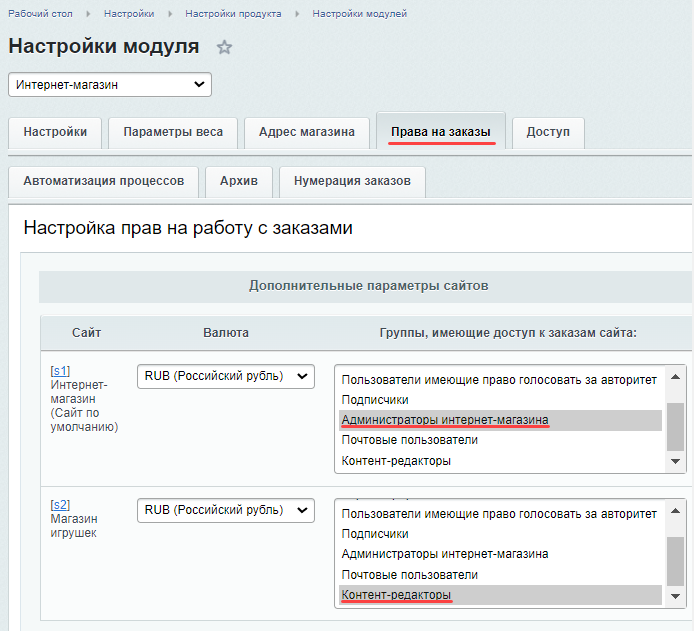 для каждого из сайтов выбрать желаемую группу.
для каждого из сайтов выбрать желаемую группу. - При настроенных выше правах доступа пользователи группы уже могут создавать/редактировать правила работы с корзиной (наши настройки удовлетворяют минимальным требованиям для работы с данным функционалом).
- Для редактирования страниц интернет-магазина в настройках модуля Управление структурой установим право Редактирование файлов и папок. Далее по аналогии с первым пунктом отметим в Менеджере файлов нужные разделы (папки) и страницы (файлы) и настроим права доступа уровня Запись.
- Для изменения дизайна страниц сайта (например,
назначать для страниц шаблоны
Шаблон дизайна — это внешний вид сайта, в котором определяется расположение различных элементов на сайте, художественный стиль и способ отображения страниц.
Подробнее... и редактировать эти шаблоны), необходимо указать для группы уровень Полный доступ в настройках Главного модуля. Однако это не всегда целесообразно с точки зрения безопасности, поэтому создадим новый уровень доступа Есть два способа:
- Нажатием Копировать в контекстном меню существующего уровня доступа.
Создастся копия выбранного уровня и откроется форма редактирования. Обратите
внимание, что если был скопирован системный уровень доступа, то вновь созданный
уровень будет уже пользовательским.
- C помощью кнопки контекстного меню Добавить уровень доступа на
странице списка. В этом случае откроется пустая форма создания.
Подробнее... :- На странице Уровни доступа (Настройки > Пользователи > Уровни доступа) найдём уровни, относящиеся к Главному модулю, и
скопируем
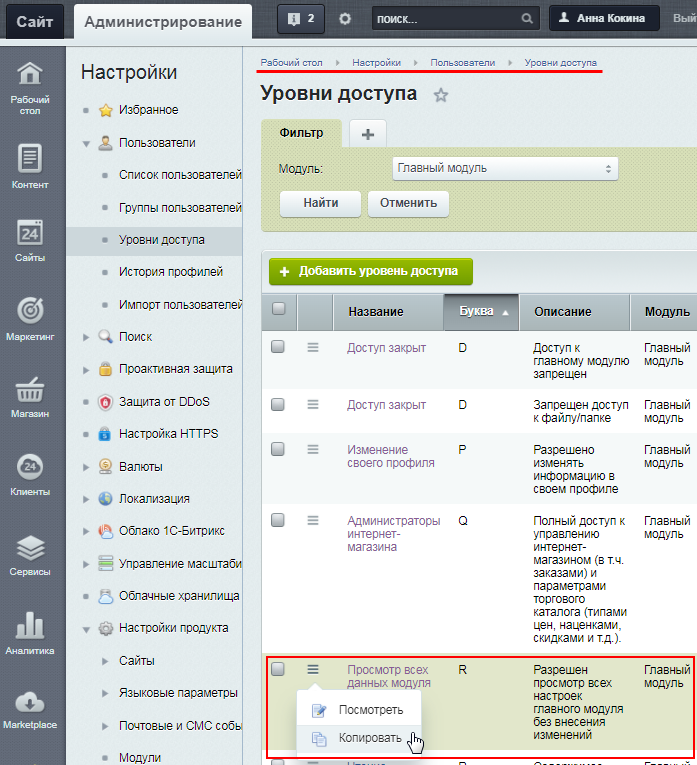 уровень доступа Просмотр всех данных модуля.
уровень доступа Просмотр всех данных модуля.
- В скопированном уровне доступа поменяем название (например, на Просмотр всех данных модуля и смена шаблона), а также во Включаемых операциях этого уровня отметим опцию
Ограниченная модификация шаблонов (lpa_template_edit)
 и сохраним изменения.
и сохраним изменения.
- На странице Уровни доступа (Настройки > Пользователи > Уровни доступа) найдём уровни, относящиеся к Главному модулю, и
скопируем
Чтобы можно было работать с товарами в публичной части сайта в режиме Правки Режим правки - крайне полезная функция для быстрого выполнения основных задач контент-менеджера. Режим правки позволяет работать со включаемыми областями, рабочей областью страницы и компонентами.
Подробнее... , необходима административная панель. Чтобы она появилась в настройках Главного модуля (Настройки > Настройки продукта > Настройки модулей > Главный модуль) добавьте нужную группу в список групп, для которых нужно Всегда показывать панель для пользователей.
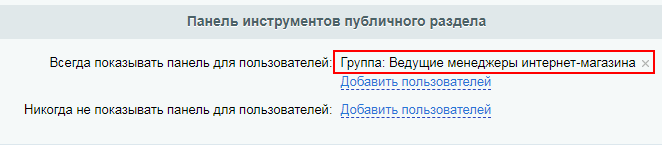
и Ваше мнение важно для нас